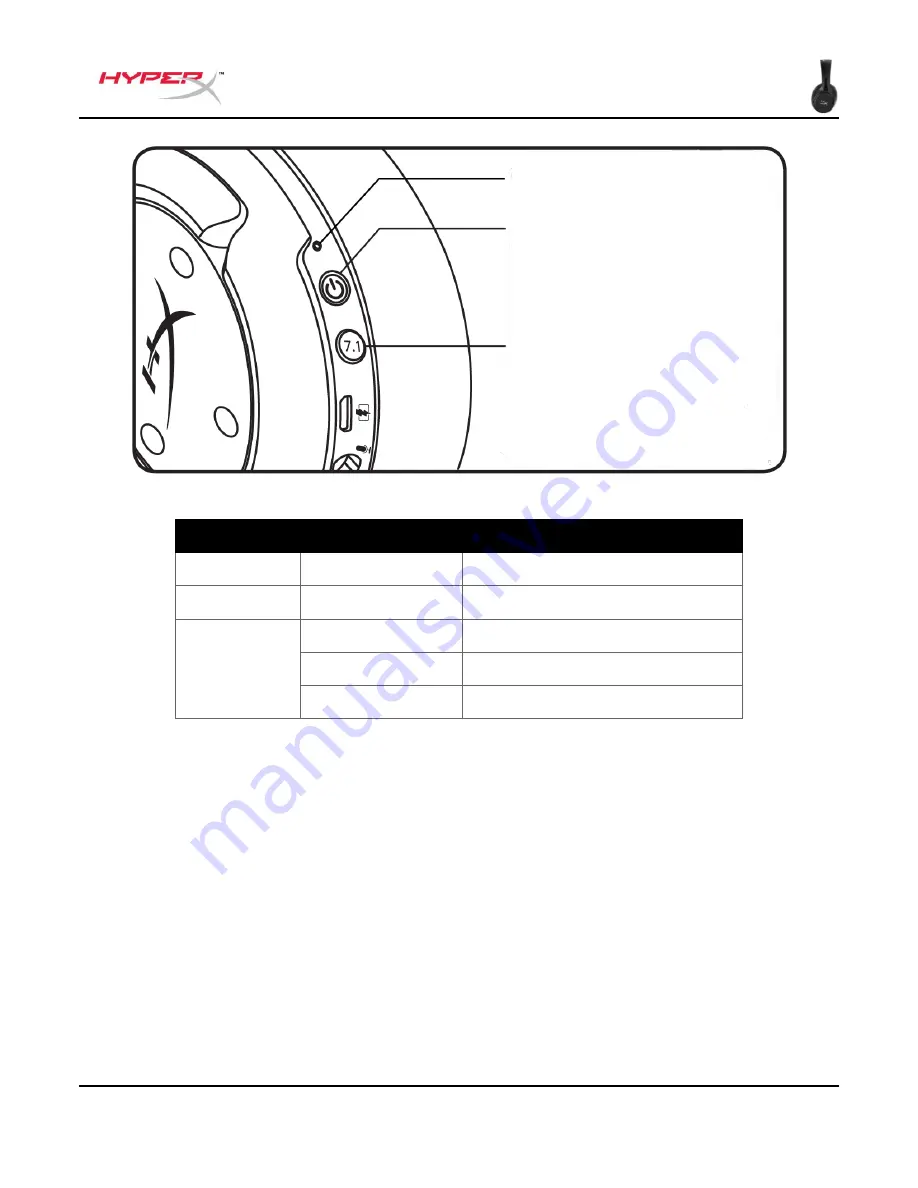
문서
번호
480HX-HSCFS.A01
HyperX Cloud Flight
TM
S
12/15
페이지
상태표시
LED
상태표시
배터리
수치
LED
페어링
-
0.5
초마다
녹색과
적색으로
점멸
검색
-
느리게
깜빡거리는
녹색
연결됨
90% - 100%
초록색
지속
15% - 90%
초록색으로
깜빡임
< 15%
빨간색으로
깜빡임
전원
버튼
3
초
동안
눌러
헤드셋의
전원을
켜거나
끕니다
.
7.1
서라운드
음향
*
7.1
서라운드
켜짐
/
꺼짐을
토글하려면
누르십시오
.
*
가상
7.1
서라운드
음향
효과
출력은
스테레오
헤드폰에
사용되는
2
채널
스테레오
신호로
출력됩니다
.
상태표시
LED
전원
버튼
7.1
서라운드
음향
버튼
















































